一、功能简介
多维表格仪表盘插件提供了丰富的可视化组件,能够以提升视图效果的方式,增强仪表盘分析和表达数据的能力。同时,它也是一个灵活便捷的开放能力,支持开发者通过编写代码的方式实现自定义功能,进一步优化和拓展仪表盘功能。
常见使用场景:
- 倒计时插件:适用于促销活动、比赛收官、新品发布等时间管理场景中,具有倒计时、设置目标时间、显示剩余时间等功能。
- 地图插件:支持将打卡位置、客户住址、供应商店铺位置、客户办公地址等展示在地图上,直观了解各类业务方的地理位置分布,方便业务管理。
- 雷达图插件:支持创建多彩的雷达图表,能够从多个维度比较和展示数据间的关系。
- 热力图插件:支持将数据映射到不同颜色,用颜色表示数据密度或强度的图表,能够清晰地展示数据的分布和变化情况,适用于市场和用户行为分析,如销售热点、用户活动热点、用户点击等。
- 排行榜插件:支持创建多样化的排行榜视图,适用于各类型业务场景的动态排行榜。
二、操作步骤
添加仪表盘插件
- 进入目标多维表格,点击左侧导航栏中的仪表盘。
- 点击上方的 + 添加组件,在插件分类下选择 更多 即可进入插件市场。有关多维表格仪表盘的具体信息,请参考使用多维表格仪表盘。
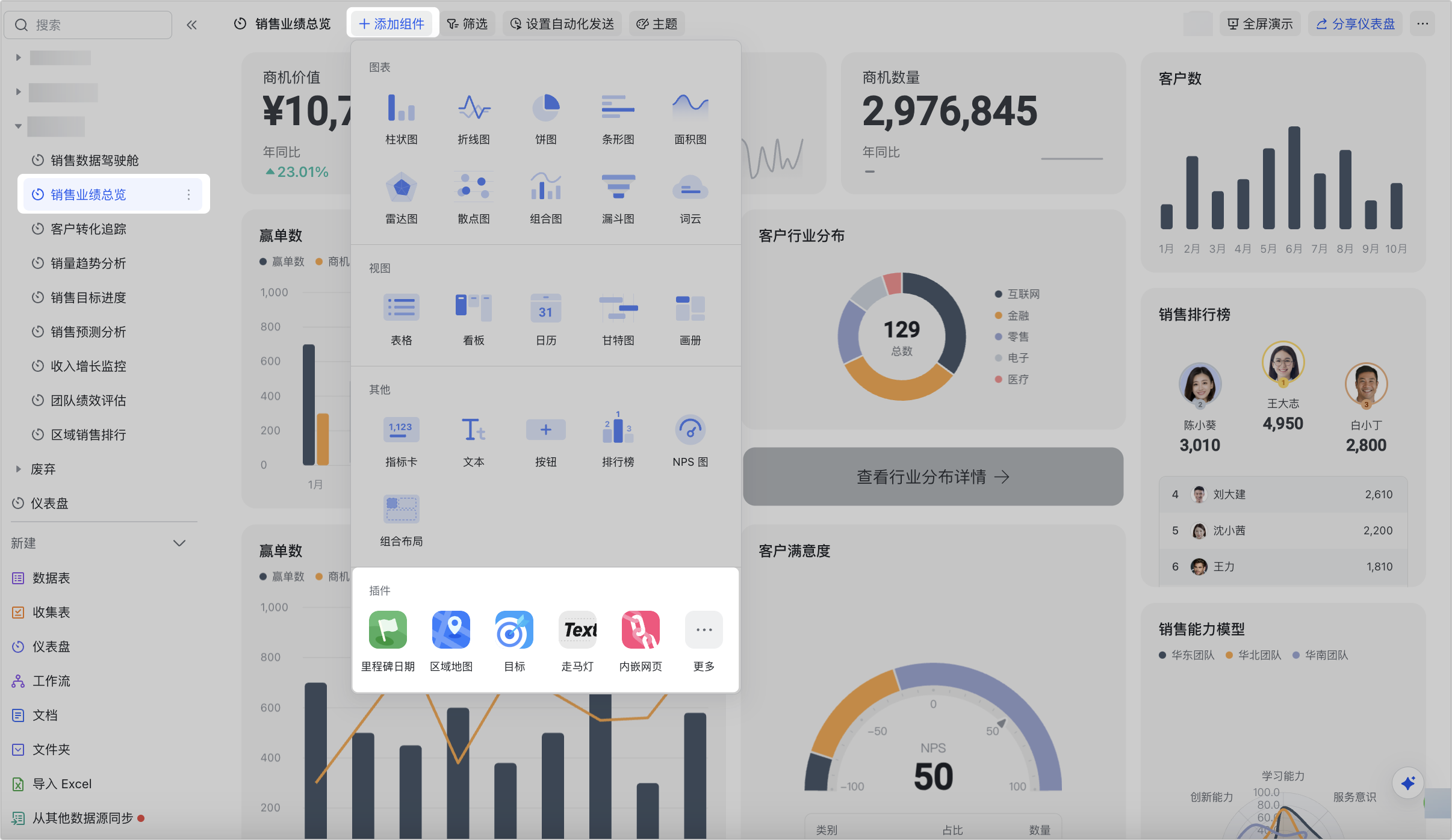
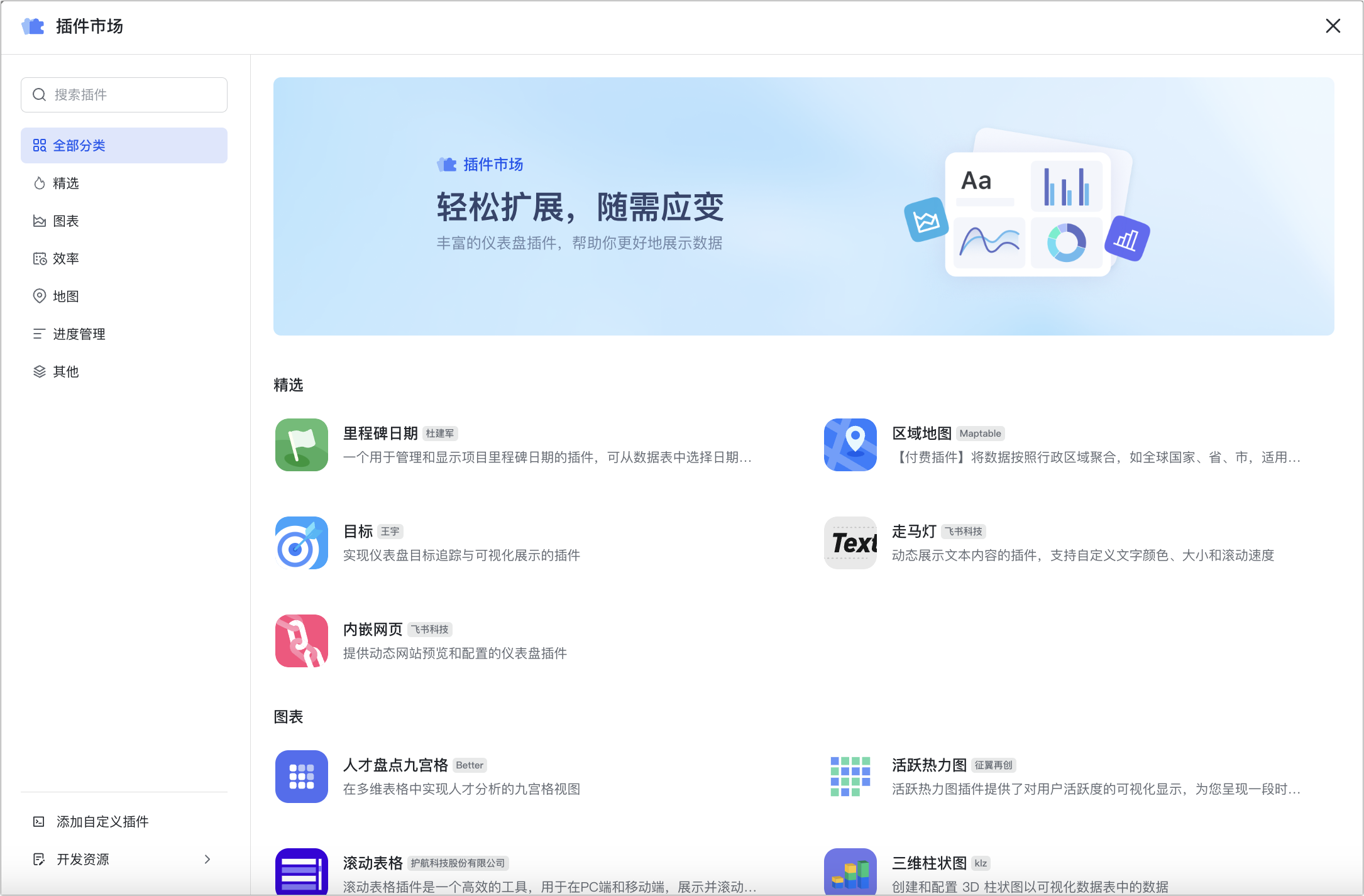
250px|700px|reset
250px|700px|reset
- 在插件市场中选择所需的插件,点击 使用 按钮,进入插件设置页面。按要求完成设置,点击 确定 即可。
以里程碑日期插件为例,在插件市场中找到该插件,点击 使用。在插件设置页面按需修改日期标题、选择指定日期或来自数据表中的日期、设置日期格式、设置图标和图标颜色。完成配置后,点击 确定,即可将插件添加到仪表盘中。
例如,你可以设定日期标题为“项目结束日期”,选择“项目进度数据表”中的“预计完成日期”字段为插件展示日期,设置日期格式为“年-月-日”。并选择一个代表完成的图标,将图标颜色设置为绿色。设置完成后,点击 确定 即可。
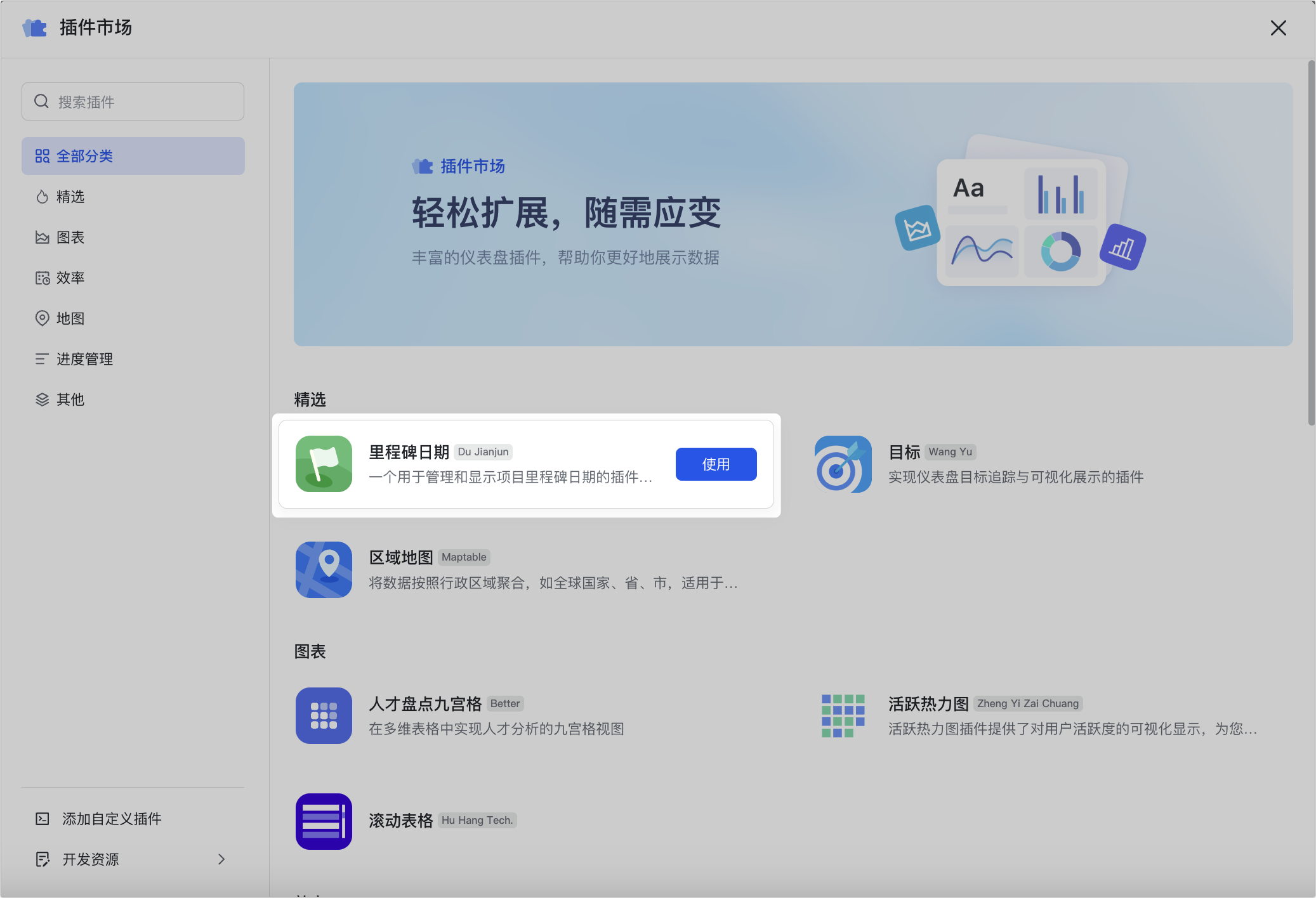
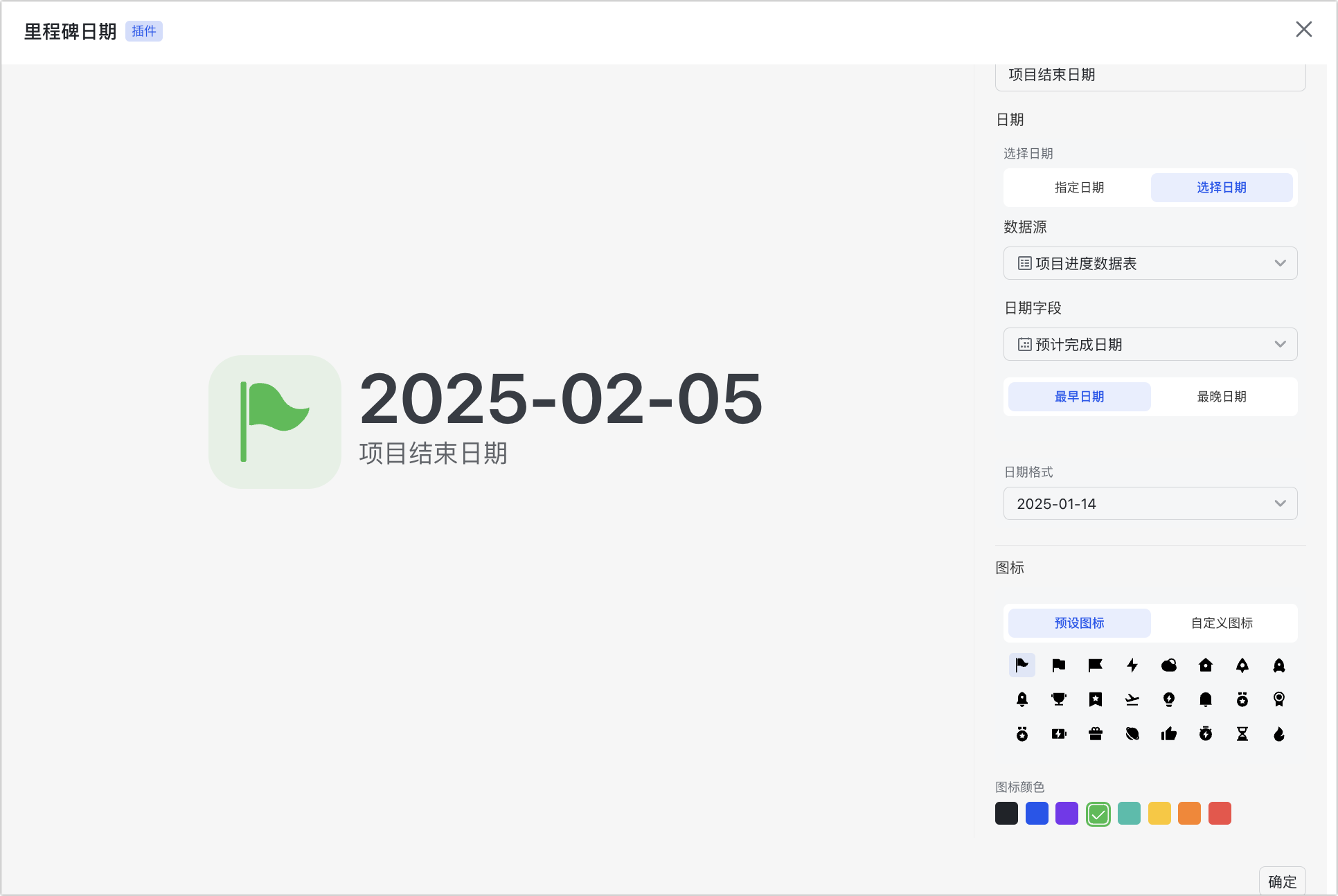
250px|700px|reset
250px|700px|reset
管理仪表盘插件
在已添加插件的右上角,点击 ⋮ 图标,你可以对视图组件进行 配置、重命名、标题设置、复制、复制到(其他仪表盘)、刷新(更新插件对应数据)、插件介绍(点击查看插件开发者、功能介绍、更新时间等信息)、移入组合布局 和 删除 操作。插件不支持添加到工作台。
你还可以选中插件,拖拽右下角调整组件大小,拖拽插件上方调整组件位置。
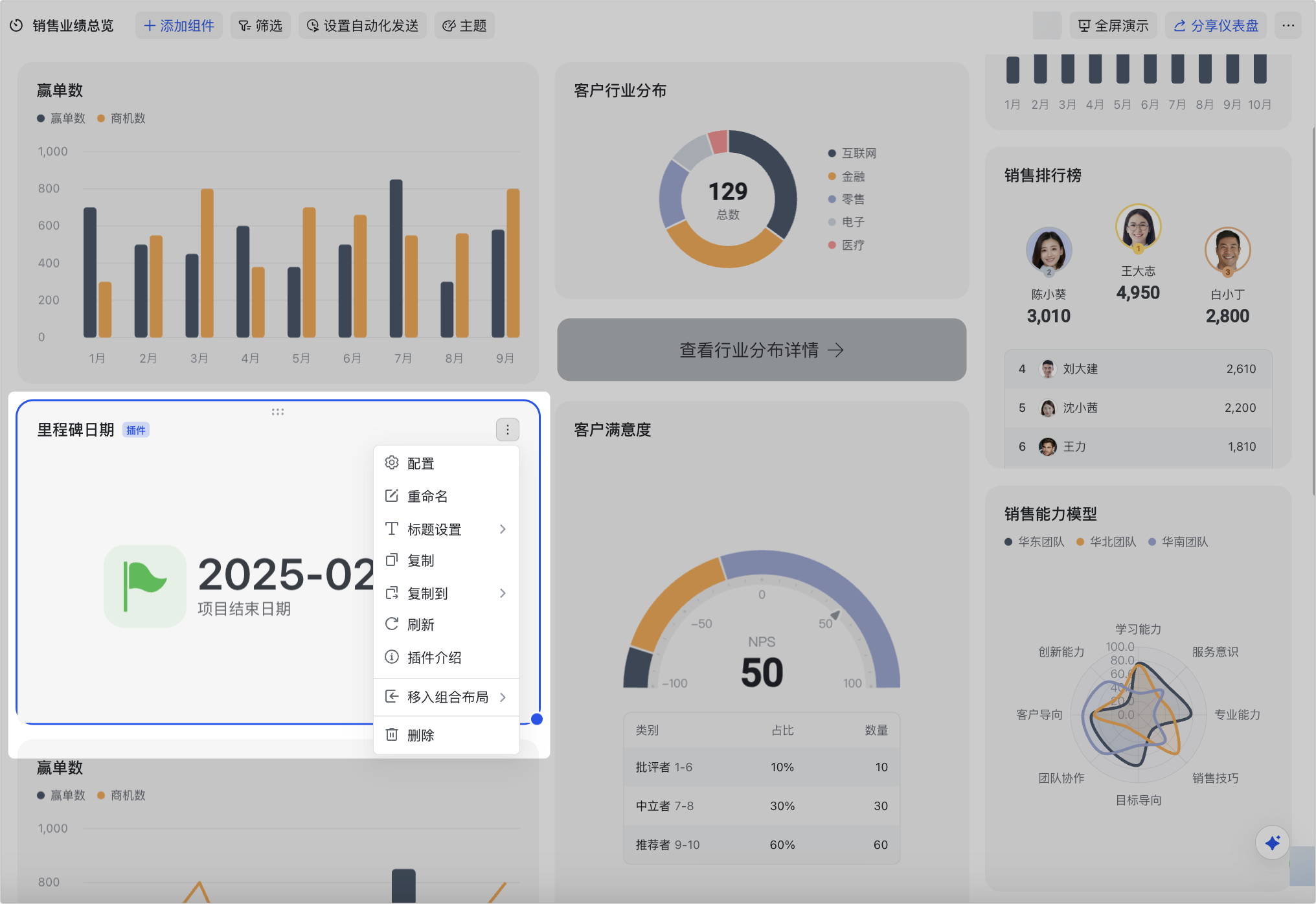
250px|700px|reset
三、常见问题
